Japanese-請求書とInformation Bill - 予約をチェックアウトする.ng
📆 改訂日:
以下の手順に従って、完了した滞在の予約をチェックアウトし、請求書の作成やInformation Billの印刷してください。
以下の手順が含まれています。
ダッシュボードで出発タイルを選択する。 | 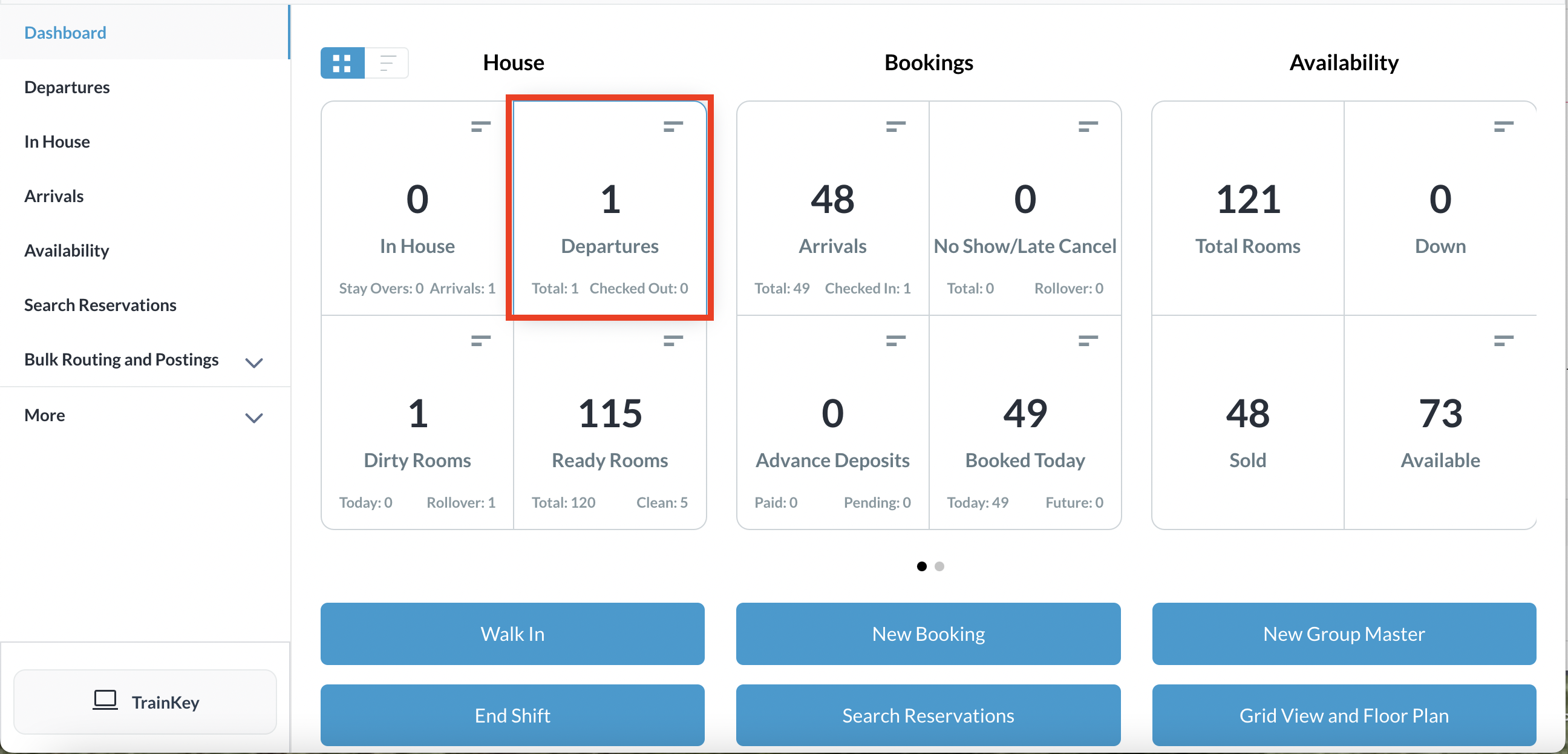 ダッシュボード |
デフォルトですべての出発予約が表示されます。出発予定や出発済みのフィルターを選択して、リストを絞り込むことができます。(図1) この例では、出発予定のフィルターを適用し、リストから該当する予約を見つけてクリックする。 (図2) | 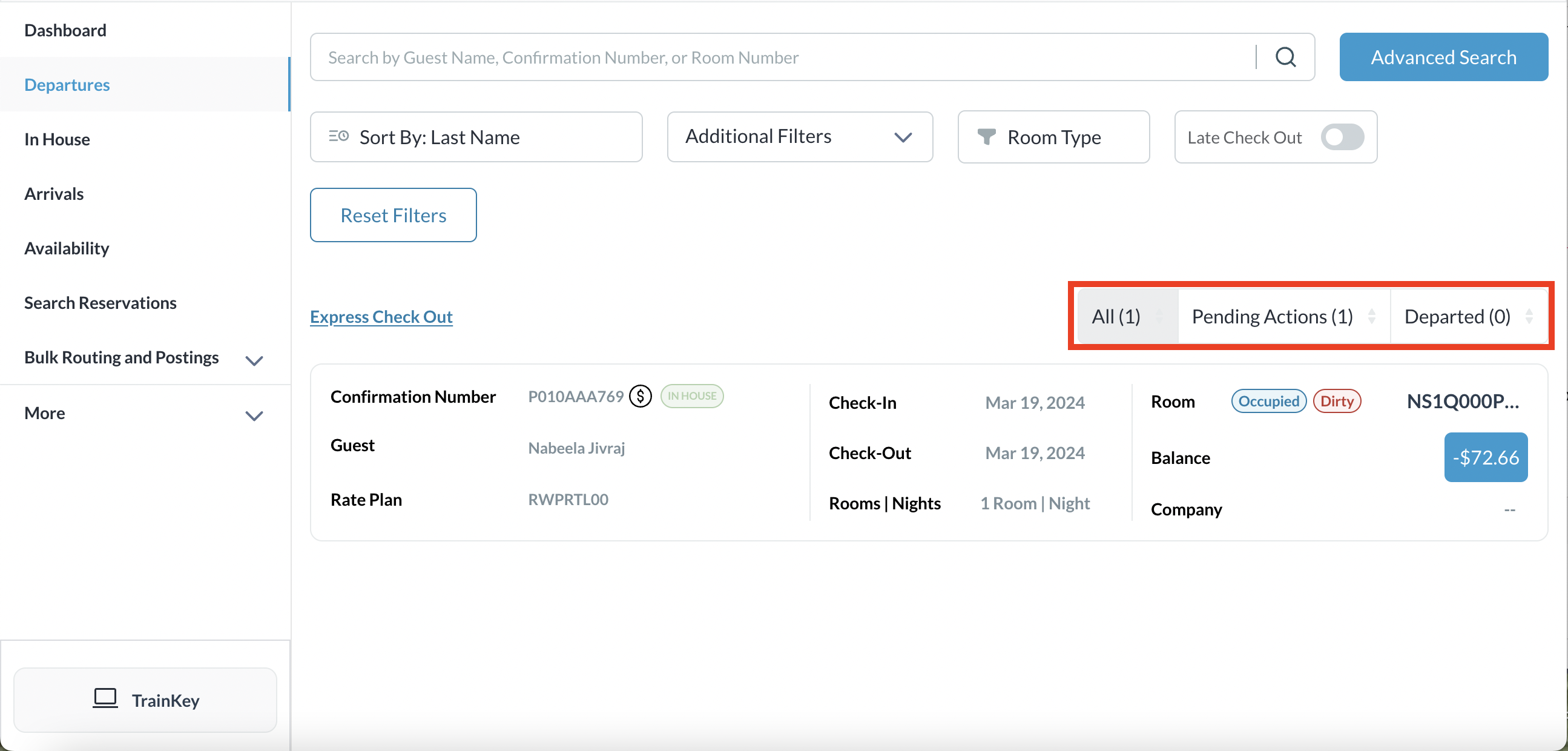 図 1: すべての出発予約リスト 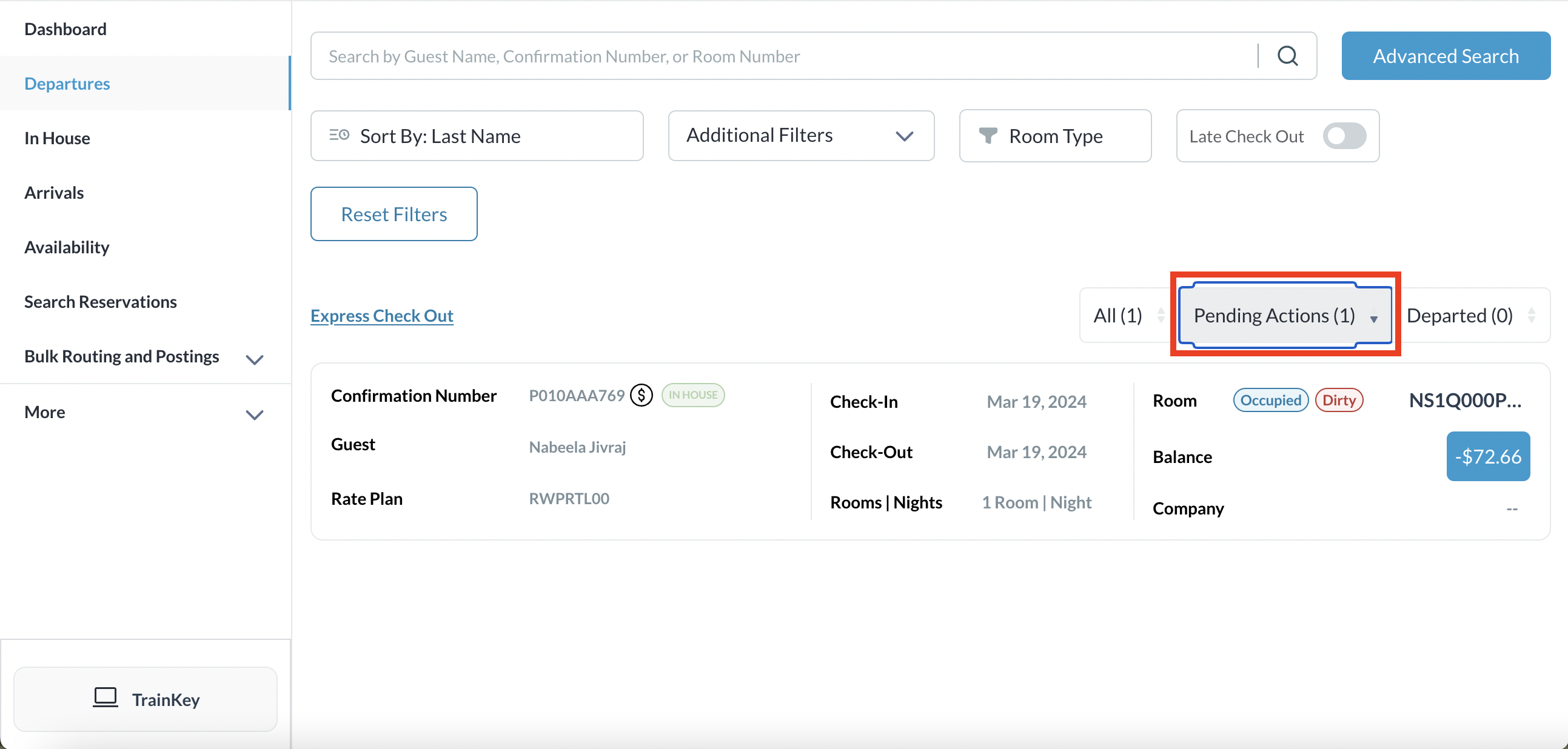 図 2: フィルターが適用後の出発予定の予約一覧 |
チェックアウト - 残高なし
予約詳細ページが表示されたら、フォリオタブを選択する。 | 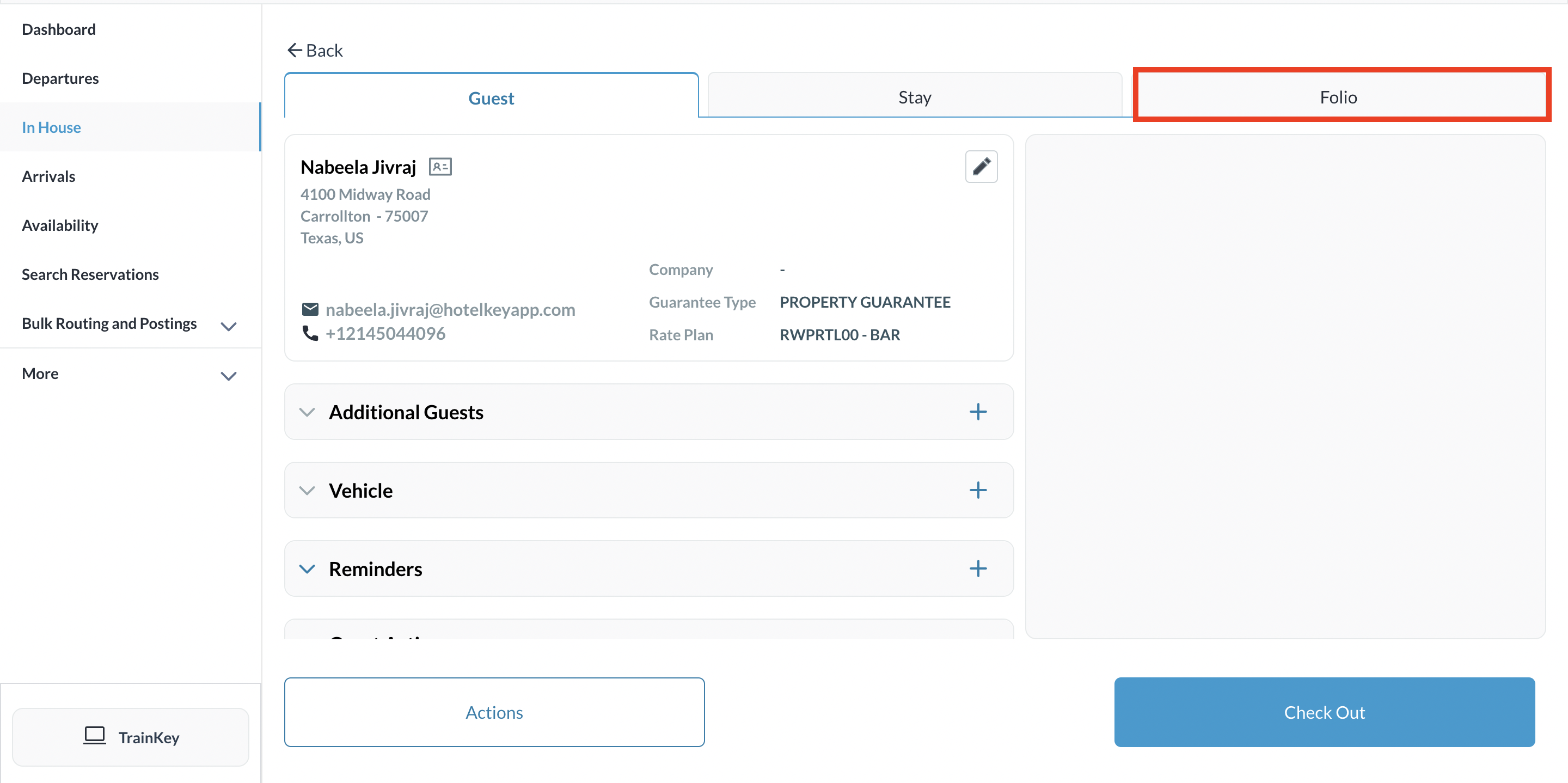 予約詳細 - フォリオタブ |
フォリオタブ上では、残高が0円になっています。もし残高がある場合、自動的に登録済みの支払い方法で精算されます。 チェックアウトするを選択する。 もし返金が必要な場合は、下記のチェックアウト- 返金 の手順に従ってください。 | 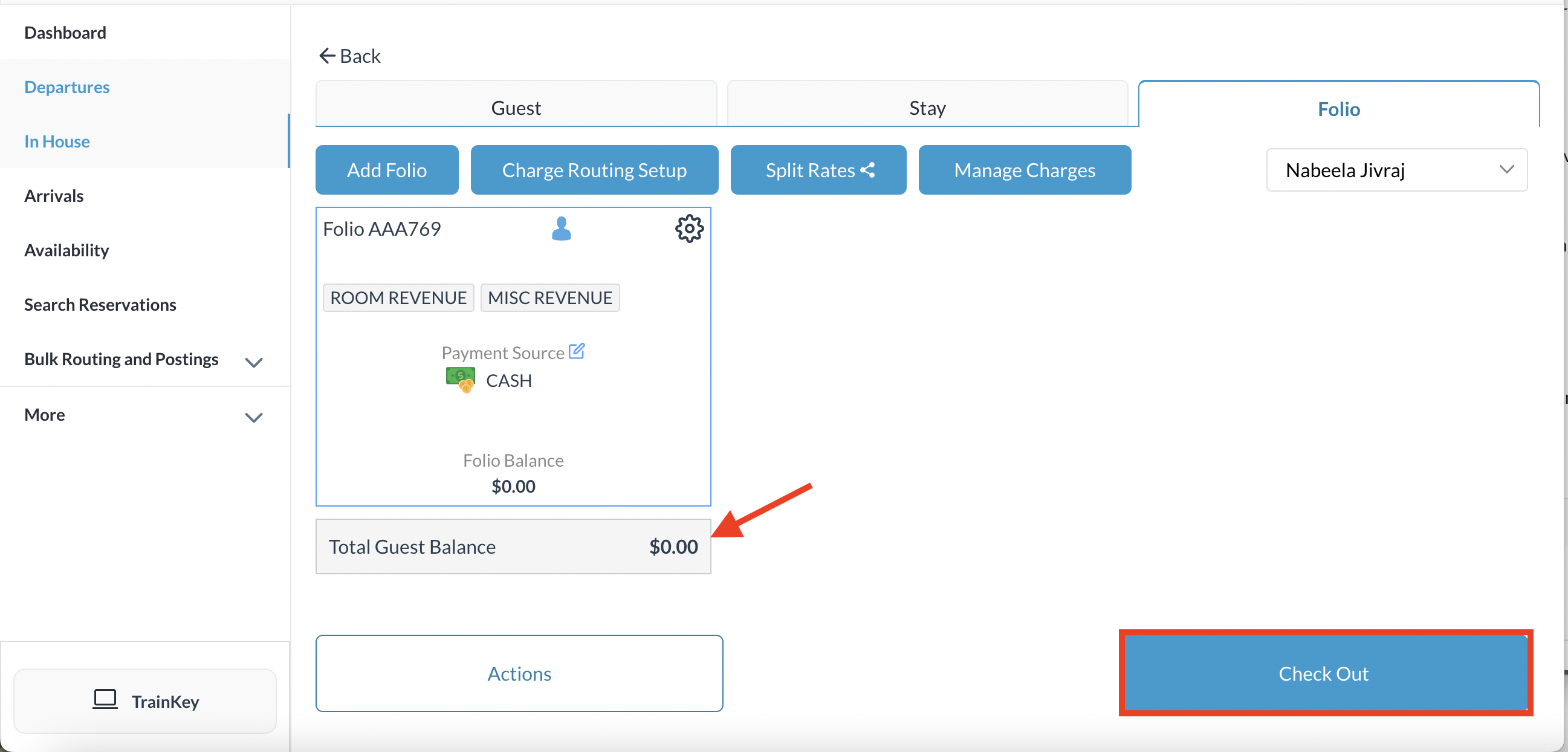 チェックアウトを選択する |
予約内容詳細を含んだ最終確認ポップアップ画面が表示されます。(図4) 画面の左下に「残高なし」というメッセージを確認後、チェックアウトを確定するを選択する。 | 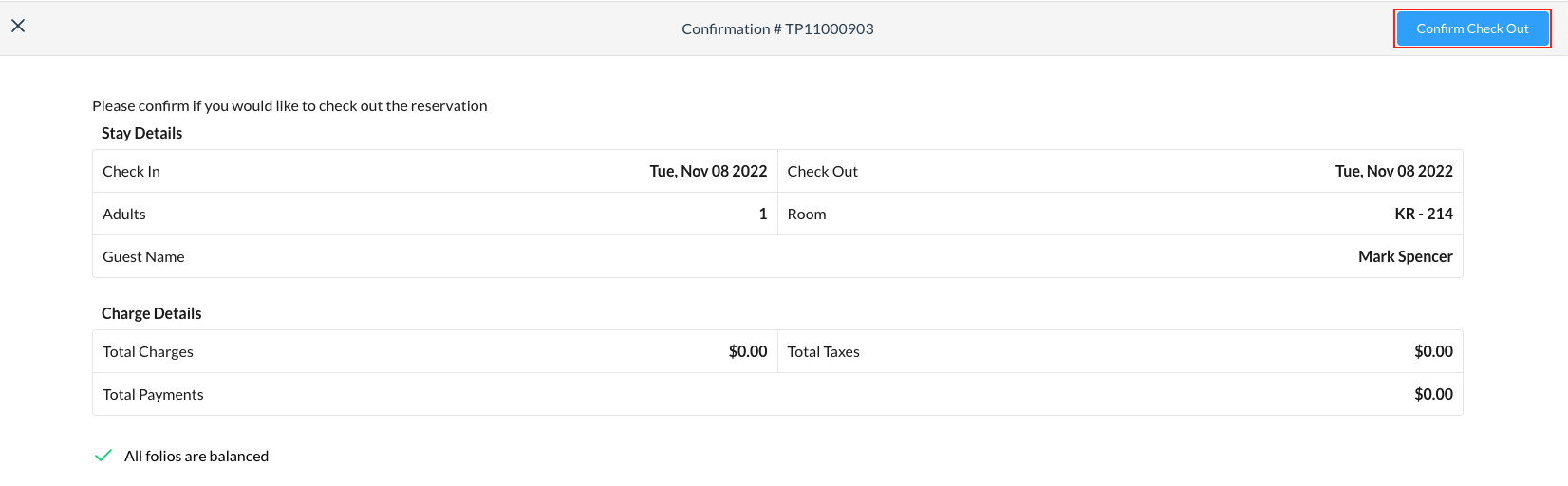 |
チェックアウト請求書ページが表示されたら、必要に応じて最初にInformation Billを印刷してゲストに確認してもらい、その後請求書を印刷します。 | 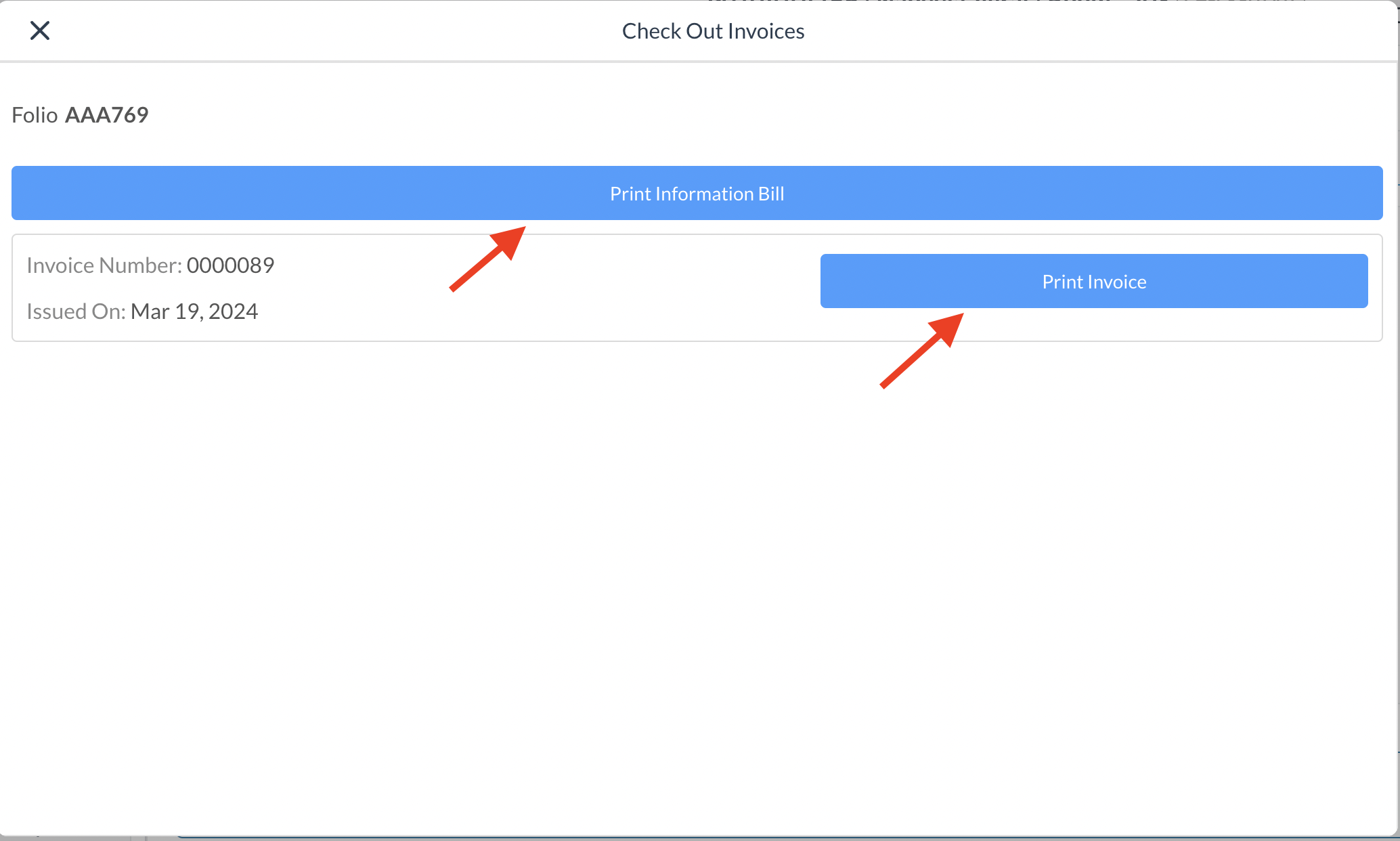 チェックアウト請求書ページ |
チェックアウト - 返金
フォリオタブ上で返金が発生している場合は、支払い項目横のボックスを選択し、返金を選択する。 | 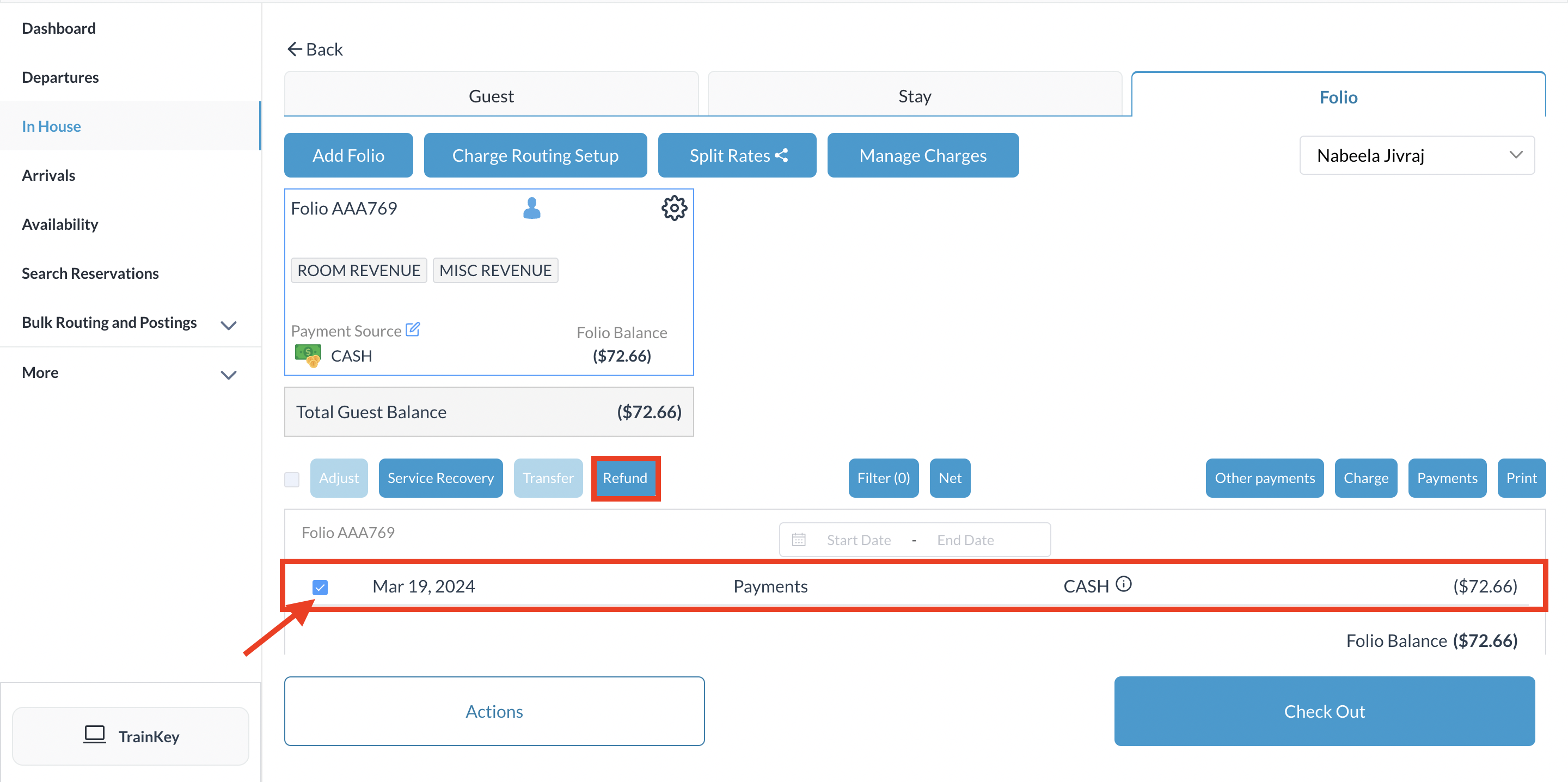 予約詳細 - フォリオタブ |
返金理由のポップアップ画面が表示されたら、 ドロップダウンリストから該当する理由を選択し、次へを選択する。 | 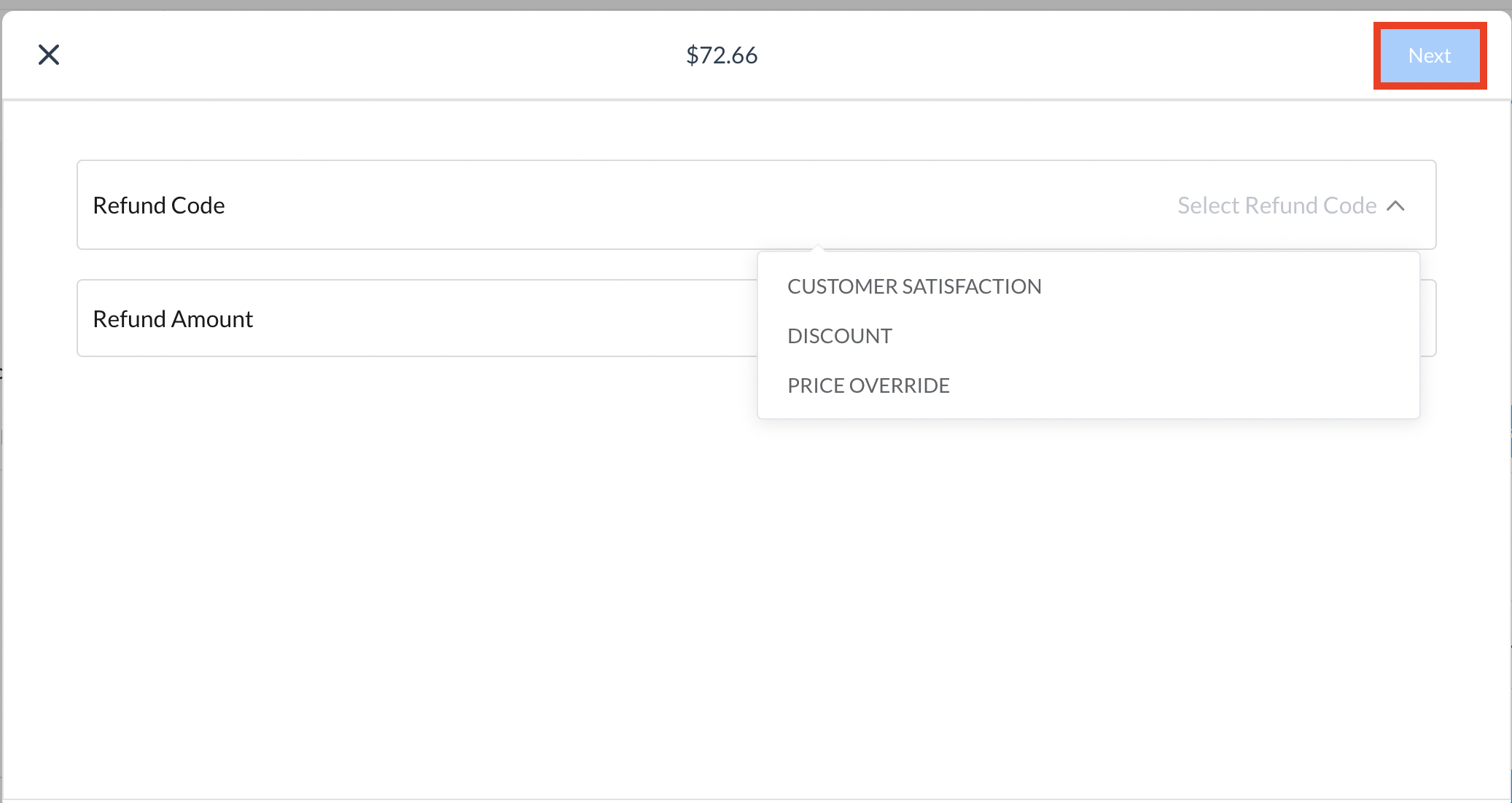 返金理由ページ |
返金確認のポップアップ画面が表示されたら、詳細を確認し、確定を選択する。 | 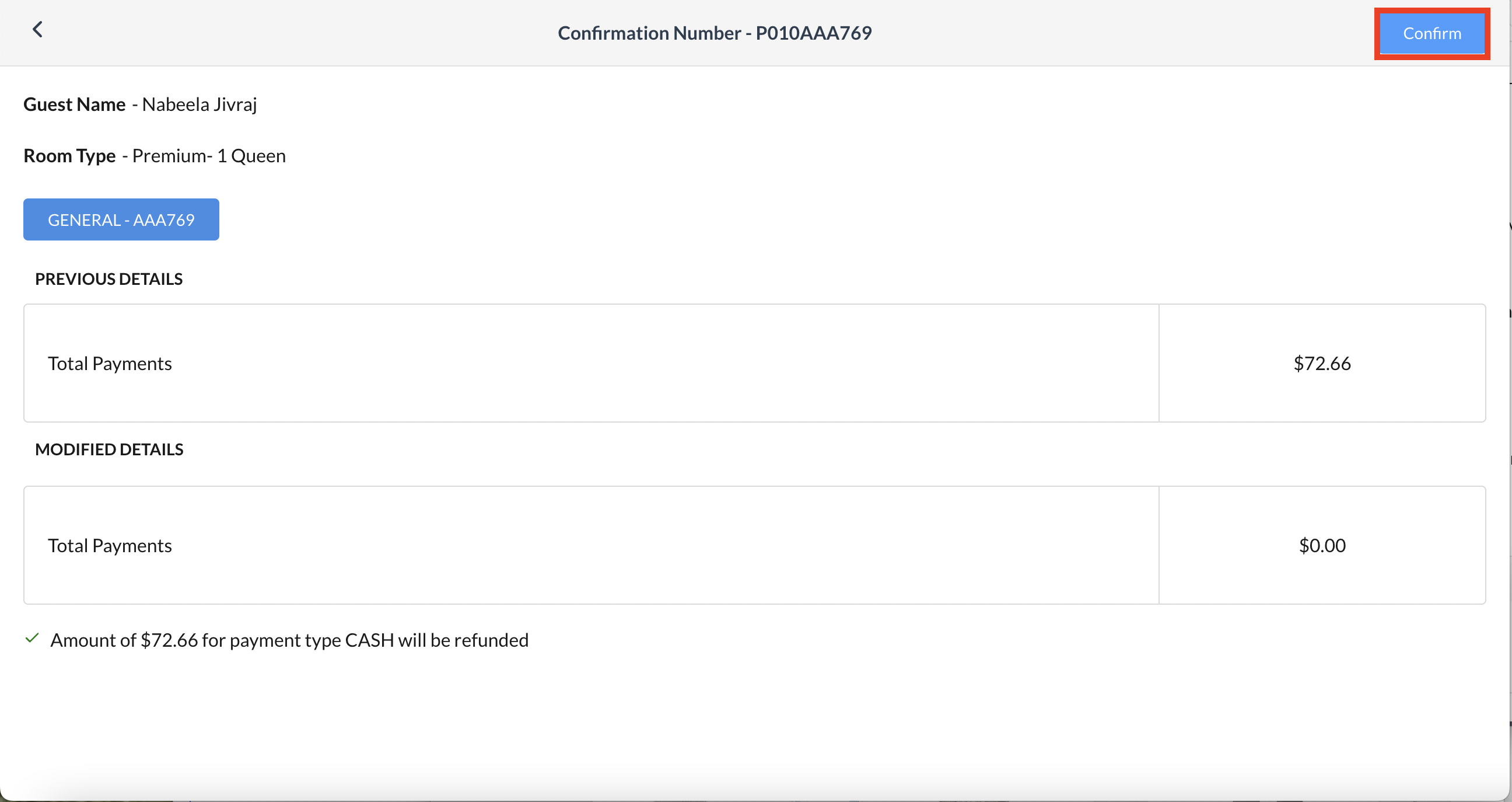 確認ページ |
返金が適用されたら、ポップアップ画面が閉じます。返金項目が追加されて、フォリオタブが更新されます。 チェックアウトを選択し、上記の残高なしの場合のチェックアウト手順に従いチェックアウトを完了させる。 | 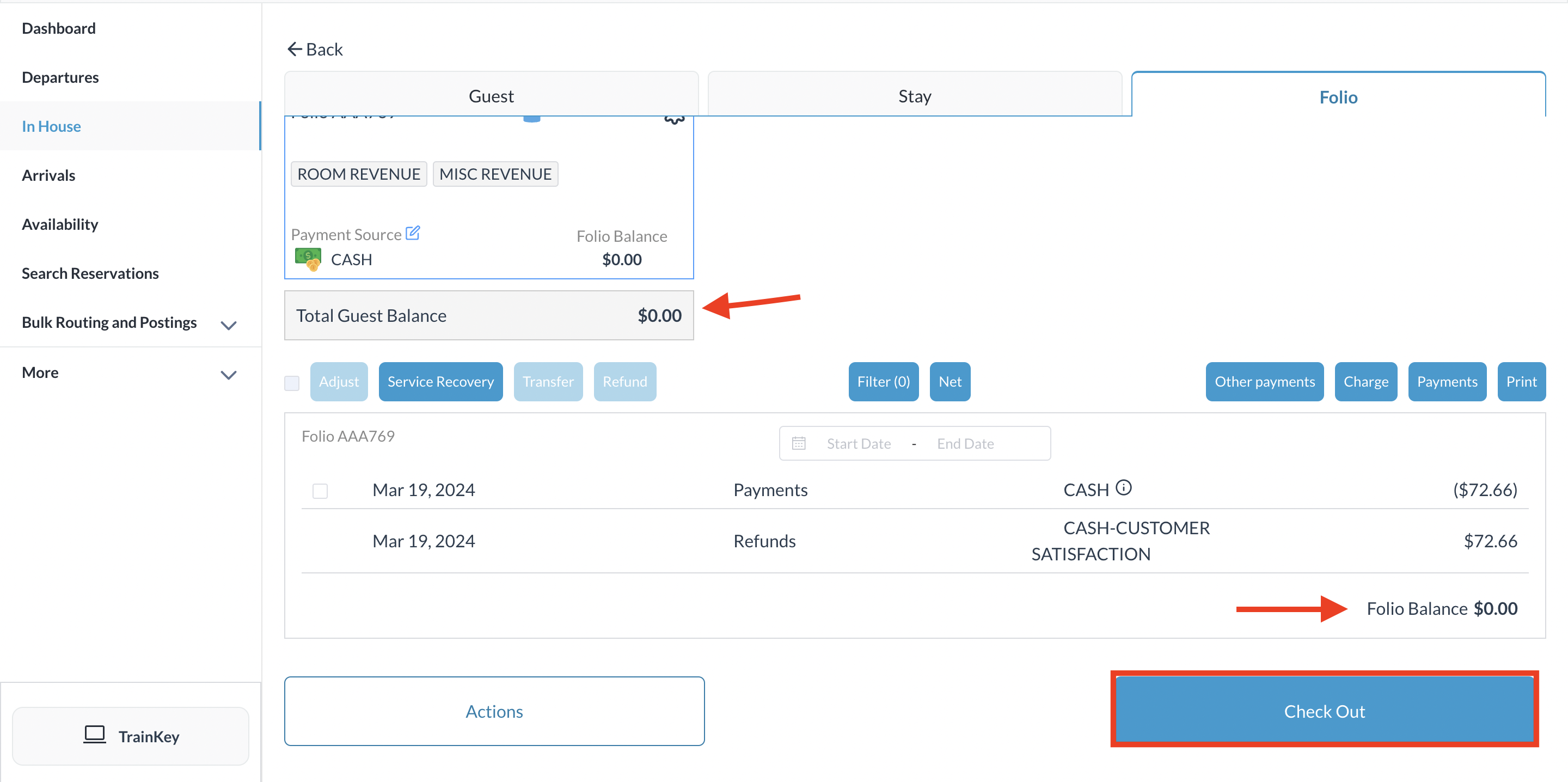 チェックアウトを選択する |
チェックアウト請求書ページが表示されたら、必要に応じて最初にInformation Billを印刷してゲストに確認してもらい、その後請求書を印刷します。 | 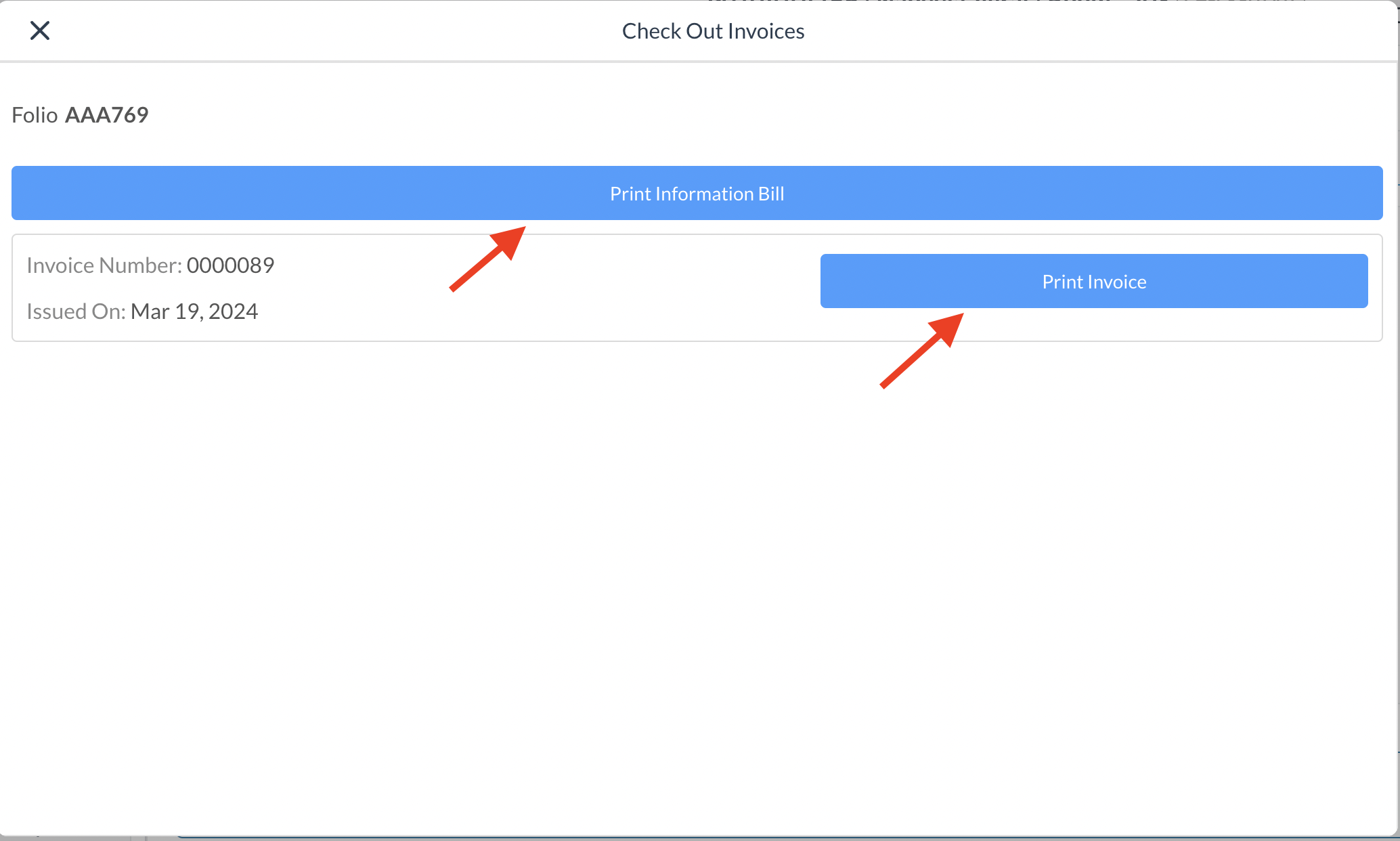 チェックアウト請求書ページ |
